
Le animazioni su un PC desktop, smartphone o tablet sono piacevoli, le prime volte. Alla fine, vorresti solo che si affrettassero e smettessero di sprecare il tuo tempo.
La disabilitazione (o semplicemente la riduzione) delle animazioni può velocizzare quasi tutte le interfacce. Certo, le animazioni sono già abbastanza veloci, ma aspettarle più e più volte ogni giorno può iniziare a sembrare sciocco.
Windows
Il desktop di Windows offre da tempo comode opzioni per disabilitare le animazioni. Queste impostazioni funzionano su tutte le versioni di Windows, da Windows XP a Windows 7 fino a Windows 8 e Windows 10 Technical Preview.
Per accedere alle opzioni di animazione, apri il Pannello di controllo, fai clic su Sistema e sicurezza, quindi su Sistema. Fare clic sull'opzione "Impostazioni di sistema avanzate" nella barra laterale. Fare clic su Impostazioni in Prestazioni e utilizzare le caselle di controllo qui per controllare quali animazioni vengono visualizzate da Windows. La scelta di "Regola per ottenere le migliori prestazioni" è un modo rapido per disabilitarli tutti.
Su un moderno sistema Windows, queste animazioni non danneggeranno molto le tue prestazioni, ma faranno sembrare il sistema più veloce man mano che i menu si attivano e le finestre si riducono a icona e si ripristinano all'istante. Queste opzioni ti consentono di farlo eliminare le animazioni della schermata Start di Windows 8 , pure.
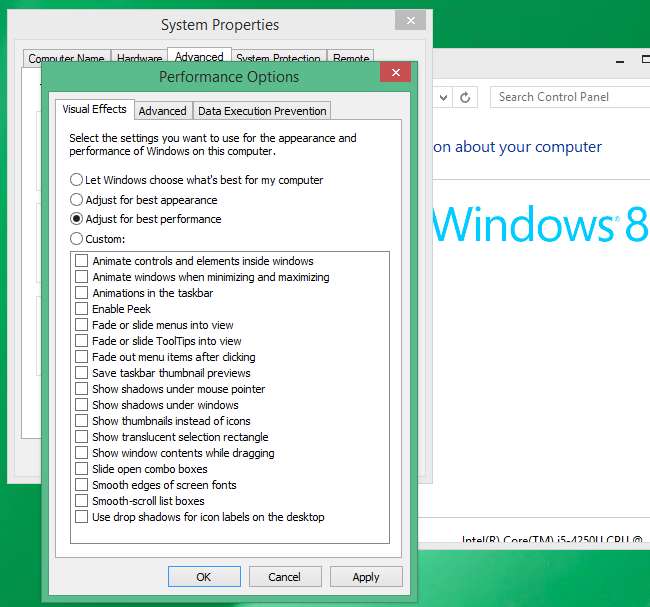
Android
RELAZIONATO: Come velocizzare le animazioni per rendere Android più veloce
Il menu nascosto Opzioni sviluppatore di Android ti consente di farlo accelerare notevolmente le animazioni o disabilitarle completamente . Ne abbiamo già parlato in precedenza e il processo è fondamentalmente lo stesso su Android 4.x e Android 5.0.
Per prima cosa, dovrai abilitare il menu Opzioni sviluppatore . Apri l'app Impostazioni, scorri fino in fondo e tocca Informazioni sul telefono o Informazioni sul tablet. Individua il campo "Numero build" e toccalo sette volte. Vedrai una notifica che dice che ora sei uno sviluppatore.
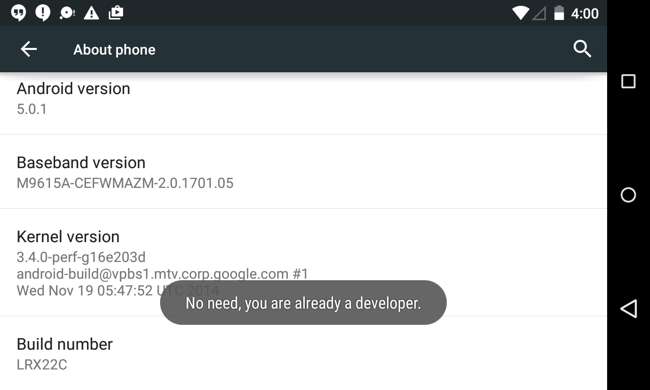
Tocca il pulsante Indietro e tocca la voce Opzioni sviluppatore che ora è visualizzata nella parte inferiore del menu Impostazioni. Attiva il cursore Opzioni sviluppatore, scorri verso il basso e modifica le opzioni "Scala animazione finestra", "Scala animazione transizione" e "Scala durata animatore". È possibile selezionare "Animazione disattivata" per disabilitarli o "Scala animazione .5x" per renderli due volte più veloci del normale.
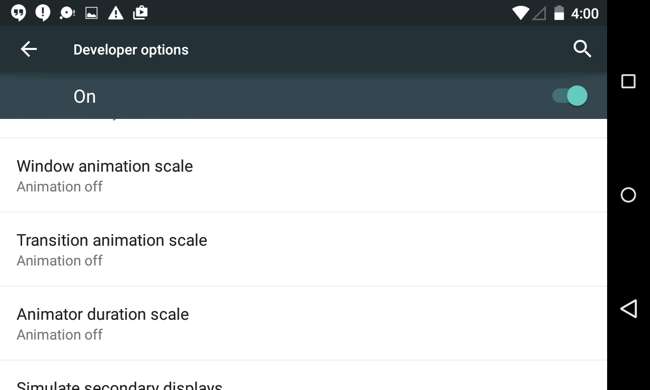
iPhone e iPad
Apple ha ricevuto molte lamentele dagli utenti per la velocità delle animazioni in iOS 7. Da allora le hanno accelerate, ma c'è ancora un modo per ridurre le animazioni dell'interfaccia.
Per fare ciò, apri l'app Impostazioni, tocca Generali e tocca Accessibilità. Tocca l'opzione Riduci movimento e attiva l'interruttore. Ciò non eliminerà completamente le animazioni, ma sostituirà le animazioni in movimento con una dissolvenza che sembra più pulita e forse più veloce.
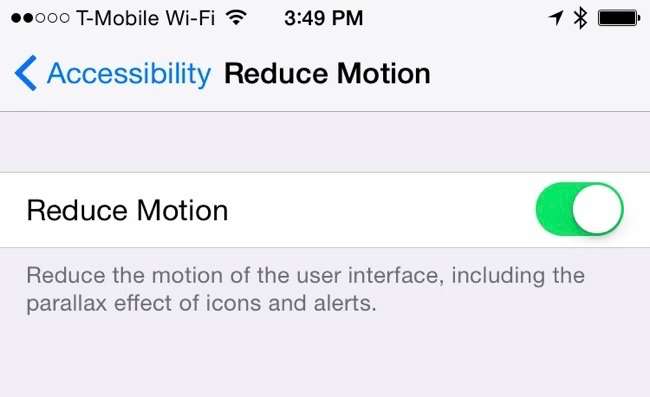
Mac OS X
Le animazioni più lente su un Mac sono la finestra a icona e ripristina le animazioni. Possono essere controllati dal pannello delle preferenze del Dock. Per accedervi, fai clic sul menu Apple, seleziona Preferenze di Sistema e fai clic su Dock.
Non è possibile disattivare completamente questa animazione, ma puoi scegliere l'animazione "Scala" invece dell'animazione "Genio" predefinita. La scala sembra un po 'più veloce e meno fastidiosa di Genie, quindi avrai un'esperienza più veloce la prossima volta che riduci a icona e ripristini un'applicazione.
Sfortunatamente, non ci sono ancora molte altre opzioni per disabilitare le animazioni a partire da OS X Yosemite. Tuttavia, è disponibile un'opzione per disabilitare l'animazione di rimbalzo all'avvio delle applicazioni nel riquadro Dock. Si spera che Apple aggiunga più opzioni per il controllo delle varie animazioni.
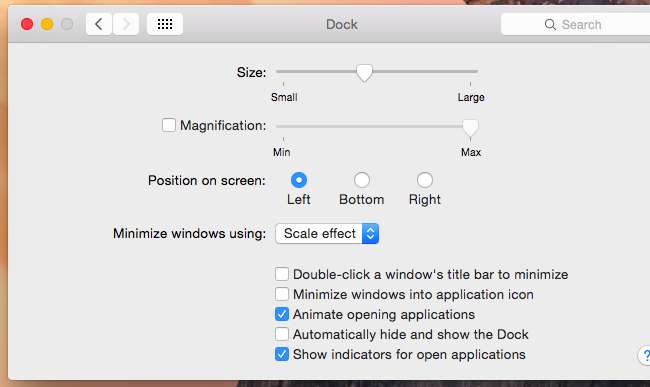
Linux
RELAZIONATO: Come abilitare e modificare gli effetti grafici appariscenti di Ubuntu
Il tuo Ambiente desktop Linux probabilmente ha anche le sue opzioni per controllare le sue varie animazioni desktop. Di solito troverai opzioni per controllare le animazioni che appaiono quando le finestre si aprono, si chiudono, si riducono a icona o vengono ripristinate.
Su Desktop Unity predefinito di Ubuntu , queste opzioni sono un po 'difficili da raggiungere. Dovrai installare CompizConfig Settings Manager e usarlo per modificare le impostazioni grafiche nascoste normalmente non dovresti modificare. Da qui, puoi accelerare o eliminare queste animazioni disabilitandole o modificandone la durata. Fai attenzione quando utilizzi questo strumento, poiché è piuttosto complicato e non è destinato agli utenti desktop tipici!
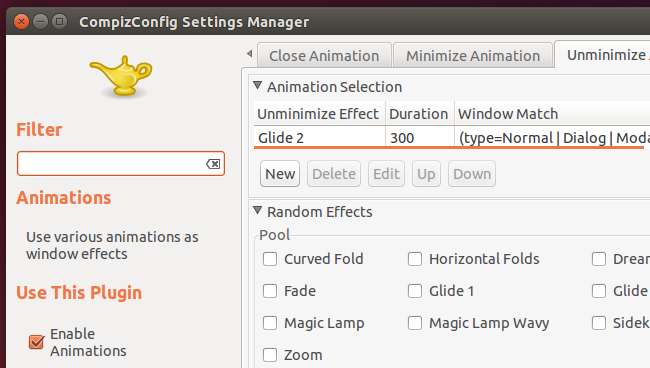
Praticamente ogni interfaccia grafica offre qualche opzione per ridurre le animazioni. Alcuni sistemi operativi offrono opzioni più complete di altri - il desktop Windows e Android sono particolarmente configurabili - ma ogni sistema operativo ne offre alcune. In ogni interfaccia grafica, eliminare, ridurre o semplicemente accelerare le animazioni renderà la tua interfaccia più veloce. Questo è un altro suggerimento che probabilmente ti servirà bene su qualunque interfaccia tu stia utilizzando tra dieci anni.
Quando Microsoft ha aggiunto nuove animazioni estremamente lente a l'anteprima tecnica di Windows 10 , alcune persone ha chiesto a Microsoft per un'opzione per disabilitarli. Altri sono semplicemente passati direttamente alla finestra di dialogo Impostazioni prestazioni in Windows e li hanno disabilitati da soli utilizzando le opzioni standard che esistono in Windows da molto tempo.







